 iPhone est sans doute l’un des meilleurs gadgets portable qui existe en ce moment. Mis à part la possibilité d’être un outil de communication, l’iPhone est également un dispositif multimédia. Un outil où les gens peuvent profiter librement de leur musiques et vidéos. Toutefois, l’action de transférer des musiques, des vidéos à partir d’une source vers l’iPhone est encore une autre histoire.
iPhone est sans doute l’un des meilleurs gadgets portable qui existe en ce moment. Mis à part la possibilité d’être un outil de communication, l’iPhone est également un dispositif multimédia. Un outil où les gens peuvent profiter librement de leur musiques et vidéos. Toutefois, l’action de transférer des musiques, des vidéos à partir d’une source vers l’iPhone est encore une autre histoire.
iTunes est, certes, l’outil de transfert agréer d’Apple, mais les novices ont du mal à s’en sortir pour une première utilisation. Avec ses exigences strictes, ses tonnes de procédure à suivre, la synchronisation répétitive ; il est préférable de recourir à d’autres moyens pour transférer une vidéo sur iPhone sans iTunes. Voyons les détails ci-dessous :
Les mesures concrètes pour copier des vidéos sur iPhone sans iTunes
1
Convertir la vidéo au format compatible avec iPhone
Avant d’utiliser des outils de transfert ou des applications, gardez à l’esprit que iPhone ne supporte pas tous les types de format vidéo. Le format vidéo le plus largement utilisé AVI n’est pas supporté par iPhone, et c’est le même cas pour WMV ou Windows Media Player. De plus, vous ne pouvez pas jouer sur votre iPhone le fichier vidéo FLV que vous avez téléchargé à partir des sites de Streaming comme YouTube ou Veoh. Et c’est le même problème avec les formats de téléphone 3GP et les formats AVCHD ainsi que les vidéos prises à partir des caméscopes.
L’iPhone supporte seulement les formats H.264, MPEG 4, M-JPEG, MP4 et les formats de vidéos MOV. Donc, vous devez d’abord convertir votre vidéo au format compatible avec iPhone avant de les copier. Ici, vous pouvez passer par le Convertisseur vidéo d’Apowersoft. Ce programme facile d’utilisation supporte la conversion des vidéos vers plusieurs formats. Voici comment l’utiliser :
- Télécharger et installer le logiciel sur votre ordinateur.
- Sur l’interface principale, cliquez sur « Ajouter les fichiers » pour uploader la vidéo à convertir.
- Dans « Profile », cliquez sur « Appareil » puis « Apple » et choisissez votre modèle d’iPhone dans la liste à droite : iPhone 6, 6 Plus, etc. Ce convertisseur supporte également la nouvelle version iPhone 6S.
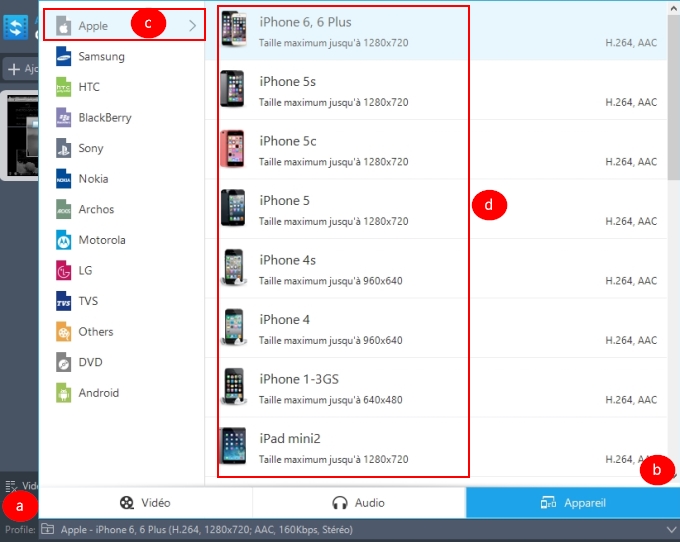
- Une autre méthode, c’est de cliquer encore une fois sur « Profile » > « Vidéo » et choisir le format et la qualité de la vidéo que vous voulez.
- Une fois ceci-fait, veuillez cliquer sur « Convertir » pour confirmer la conversion.
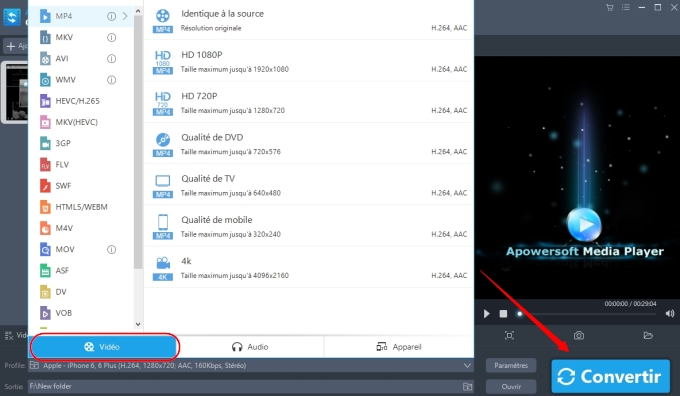
Avec le même outil, vous avez également la possibilité d’éditer vos vidéos avant de les transférer sur iPhone. Vous êtes maintenant prêt à passer à l’étape suivante.
2
Transférer des vidéos sur iPhone sans utiliser iTunes
Après avoir réussi à convertir votre vidéo, vous pouvez maintenant la transférer sur iPhone sans avoir à utiliser iTunes. La clé ici est d’utiliser une application de gestionnaire tierce, comme Apowersoft Gestionnaire de Smartphone. Veuillez visionner le guide vidéo ci-dessous pour plus de détail :
En résumé, vous devez :
- Télécharger le programme sur votre ordinateur.
- Connecter votre iPhone à l’ordinateur via un câble USB puis cliquer sur « Se fier » pour établir la connexion.
- Cliquer sur l’onglet « Vidéo » puis sur « Importer » et sélectionner la vidéo que vous voulez transférer.
Voilà comment transférer des vidéos sur iPhone sans iTunes. Il suffit de quelques étapes simples et c’est tout ! Notez que le processus est le même si vous voulez transférer des musiques sur iPhone sans passer par iTunes.
Comparaison du Gestionnaire de Smartphone avec les méthodes d’iTunes
Apowersoft gestionnaire de smartphone propose plus de fonctions que iTunes. Contrairement à ce dernier, cette application peut sauvegarder et restaurer les fichiers sur votre iPhone, mais aussi gérer les contenus multimédias et bien d’autres fonctionnalités qui ne sont disponibles que sur cette application.

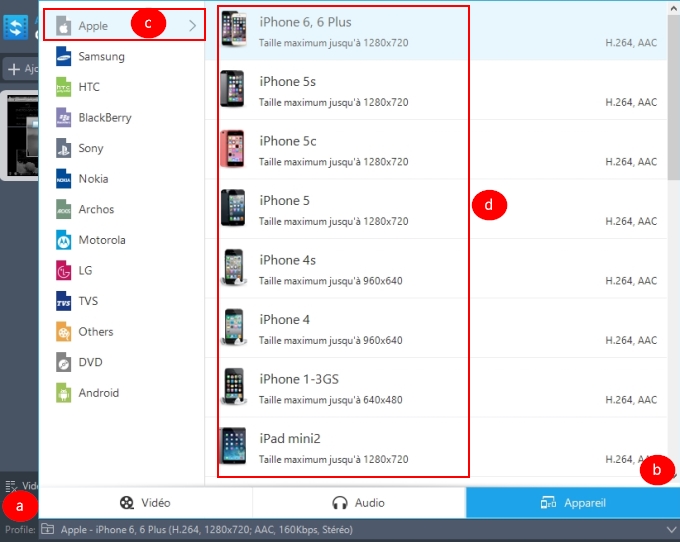
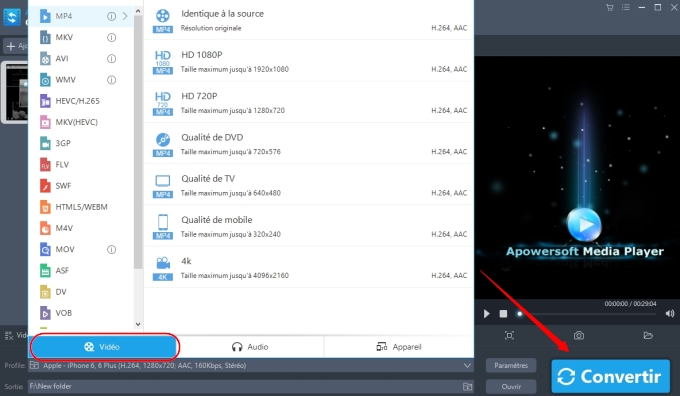
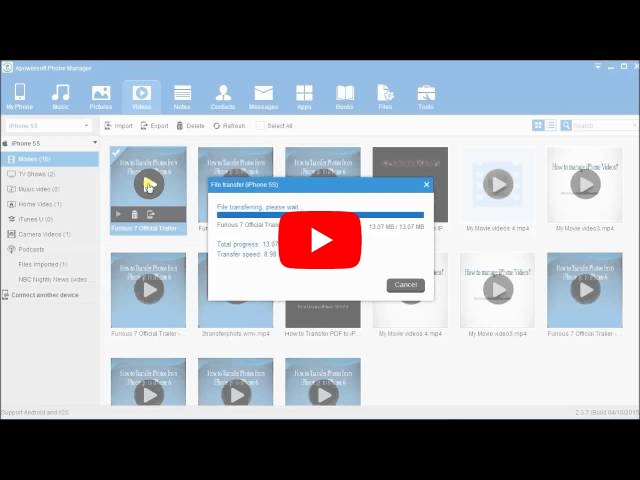

Laissez un commentaire